Jak používat MyPublicWiFi
Skvělá zpráva: pokud v domě nemáte Wi-Fi směrovač, nebo je mimo provoz, pak může být dokonalým nahrazením notebooku nebo stolního počítače s adaptérem Wi-Fi. Pomocí počítače a MyPublicWiFi můžete distribuovat bezdrátový internet do jiných zařízení.
MyPublicWiFi je populární a zcela bezplatný program pro distribuci internetu z notebooku nebo stolního počítače (vyžaduje adaptér Wi-Fi). Pokud je váš počítač připojen k kabelovému internetu nebo je používá k online připojení, například k modemu USB, je to opravdu moja náhrada za směrovač Wi-Fi a rozdávání dalších zařízení na internetu.
Jak používat MyPublicWiFi?
Nejdříve je třeba program nainstalovat do počítače.
Vezměte prosím na vědomí, že distribuce programu musí být stažena výlučně z oficiálního webu pro vývojáře, protože jsou časté případy, kdy uživatelé namísto požadovaného programu dobrovolně stáhli a nainstalovali v počítači závažný počítačový virus.
Stáhněte si software MyPublicWiFi
Proces instalace aplikace MyPublicWiFi se neliší od instalace libovolného jiného programu s jednou malou výjimkou: po dokončení instalace budete muset restartovat systém.
Můžete to provést, jakmile souhlasíte s nabídkou instalátoru a později, až dokončíte práci s počítačem. Mělo by být jasné, že dokud systém restartujete, program MyPublicWiFi nebude fungovat.
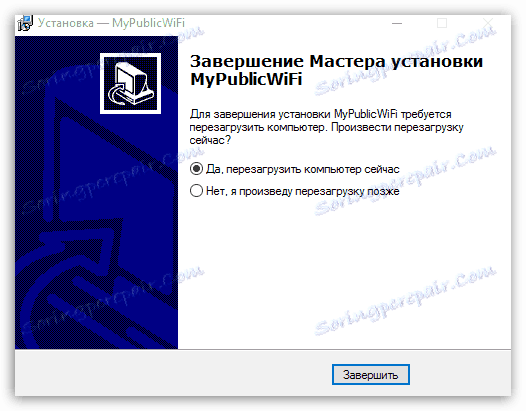
Jakmile je počítač restartován, můžete začít pracovat s MyPublicWiFi. Klepněte pravým tlačítkem myši na zástupce programu a v místní nabídce vyberte příkaz Spustit jako správce .
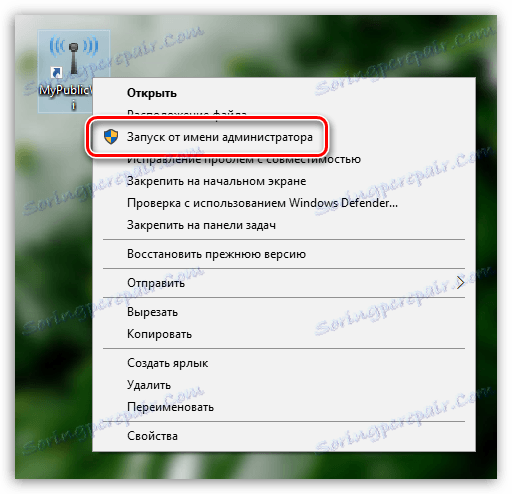
Vezměte prosím na vědomí, že před spuštěním programu se doporučuje ujistit se, že v počítači je aktivován adaptér Wi-Fi. Například v systému Windows 10 otevřete oznamovací centrum a ověřte, zda je aktivní ikona bezdrátové sítě.
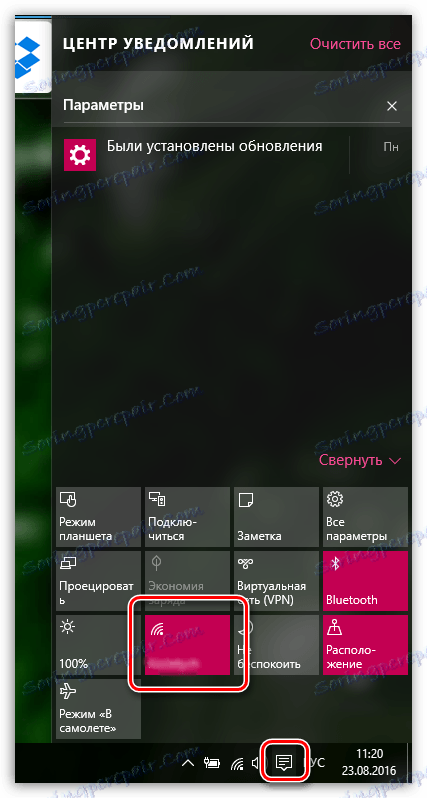
Po přidělení práv správce se na obrazovce zobrazí okno MyPublicWiFi.
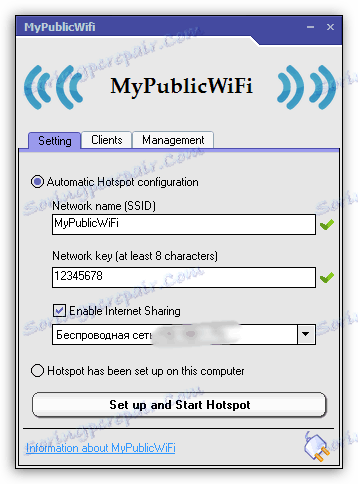
Program není vybaven ruskou jazykovou podporou, ale jeho rozhraní není komplikované. Ve výchozím nastavení se na obrazovce zobrazí karta "Nastavení", ve které je konfigurována bezdrátová síť. Zde budete muset vyplnit několik polí:
1. Název sítě (SSID). Toto je název vaší bezdrátové sítě. Může být buď ponechán ve výchozím nastavení, nebo můžete zadat své vlastní pomocí anglického rozložení klávesnice, čísel a symbolů, které chcete zadat;
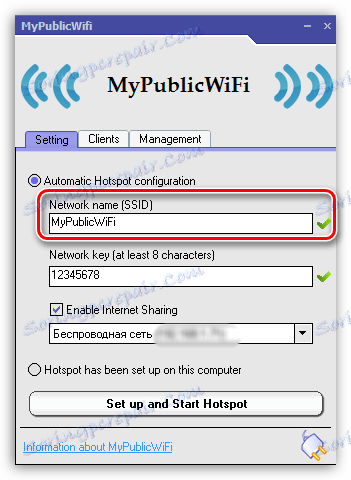
2. Síťový klíč. Heslo, které chrání vaši bezdrátovou síť před připojením nežádoucích osob. Heslo musí mít délku alespoň 8 znaků a můžete použít čísla, anglické písmena a symboly;
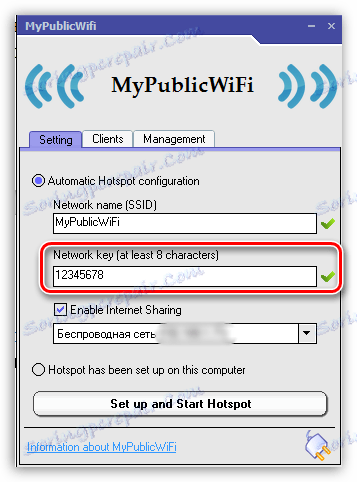
3. Třetí řádek nemá jméno, ale ukáže připojení k Internetu, které bude použito k distribuci Wi-Fi. Je-li váš počítač připojen ke stejnému zdroji Internetu, program vybere správnou síť. Pokud má počítač několik zdrojů připojení k internetu, musíte označit potřebné.
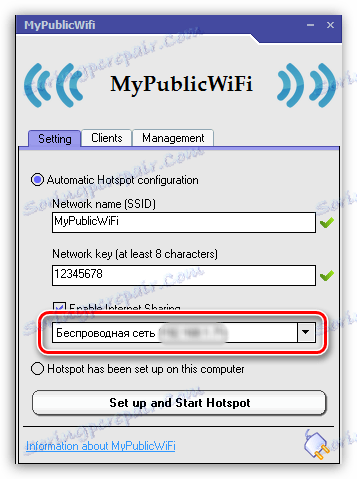
Všechno je téměř připraveno k zahájení bezdrátové sítě. Ujistěte se, že máte zaškrtnutí vedle možnosti Povolit sdílení internetu , která umožňuje distribuci Internetu, a poté klikněte na tlačítko "Nastavit a spustit hotspot" , které spustí program.
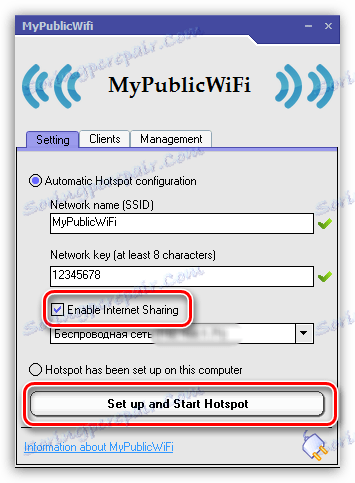
Od této chvíle se v seznamu dostupných bezdrátových sítí zobrazí další položka. Připojme se k němu pomocí smartphonu. Chcete-li to provést, přejděte do nabídky pro vyhledání sítě a vyhledejte název programu (název bezdrátové sítě, kterou jsme předtím ponechali).
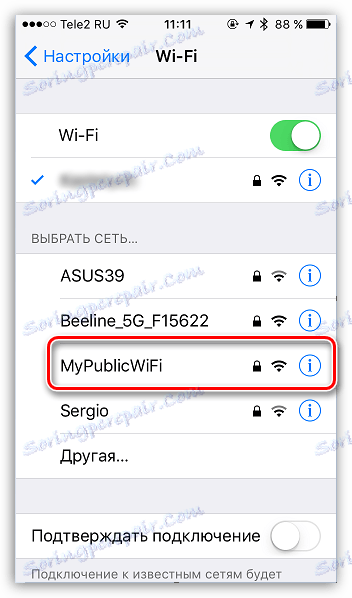
Pokud kliknete na nalezenou bezdrátovou síť, budete vyzváni k zadání hesla, které jsme zadali do nastavení programu. Pokud je heslo zadáno správně, spojení bude vytvořeno.
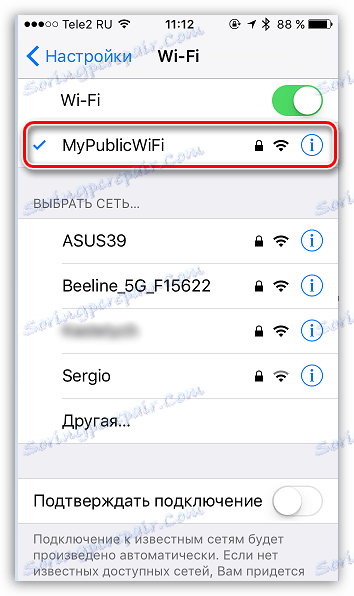
Pokud v programu MyPublicWiFi přejdete na kartu "Klienti" , uvidíme zařízení připojené k naší síti. Tímto způsobem můžete ovládat, kdo se připojuje k bezdrátové síti.
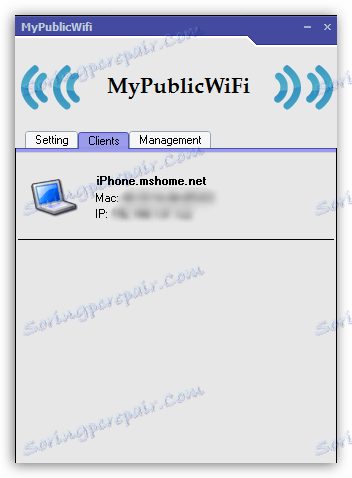
Pokud se rozhodnete přerušit distribuci bezdrátového internetu, vraťte se na záložku "Nastavení" a klikněte na tlačítko "Stop Hotspot" .
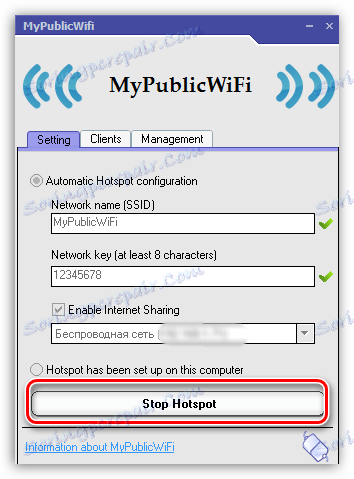
Při příštím spuštění aplikace MyPublicWiFi se distribuce Internetu automaticky spustí na základě nastavení, která jste dříve nastavili.
MyPublicWiFi je skvělé řešení, pokud potřebujete poskytnout všechny své gadgety bezdrátovým internetem. Jednoduché rozhraní vám umožňuje okamžitě nakonfigurovat program a začít, a stabilní provoz zajistí nepřetržité rozložení Internetu.
